通过使用鼠标键,你可以使用键盘上的数字键盘(而非鼠标)来移动指针。
启用鼠标键
选择 “开始 > 设置” > “轻松访问”。
选择“ 鼠标 ”,然后打开“使用键盘控制鼠标”切换开关。
使用鼠标键移动指针
启用鼠标键后,可以使用数字键盘移动鼠标。
移动鼠标指针
按
左上
7
向上键
8
右上
9
左对齐
4
右对齐
6
左下
1
向下键
2
右下
3
选择鼠标键
在使用鼠标键单击屏幕上的项目时,必须首先选择要成为活动按键的鼠标键:左键、右键,或者二者皆是。
若要
按
选择鼠标左键
正斜杠 (/)
选择两个按键
星号 (✲)
选择鼠标右键
减号 (-)
注意: 如果你选择让鼠标左键成为活动按键,它将一直是活动按键,直到你选择其他按键为止。 在选择了某个鼠标键后,你无需重新选择鼠标键,除非你想要更改按键。
使用鼠标键单击项目
选择按键后,你可以单击屏幕上的项目。
若要
要执行的操作
单击项目
将左键选为活动按键后,指向项目,然后按 5
右键单击项目
将右键选为活动按键后,指向项目,然后按 5
双击项目
将左键选为活动按键后,指向项目,然后按加号 (+)
使用鼠标键拖动项目
你可以使用数字键盘以长按活动鼠标键,然后释放它。 如果你想拖动某个项目,这十分有用。
若要
要执行的操作
拖动项目
指向项目,然后按零 (0)
拖放项目
指向你想要将项目移动到的位置,然后按小数点 (.)
注意:
你可以使用数字键盘以长按活动鼠标键,然后释放它。 如果你想拖动某个项目,这十分有用。
若要更改鼠标指针移动速度以及打开鼠标键时计算机是否发出声音等选项,请在“轻松访问中心”中的“ 使用键盘控制鼠标”下,单击“ 设置鼠标键”。